Hur man enkelt skickar grupper av personer i Gmail

Maillistor är ett gammalt verktyg i e-posten, men deras genomförande i Gmail är inte omedelbart intuitivt. Läs vidare när vi visar dig hur du skickar e-postgrupper till ditt Gmail-konto.
Kära hur-till-geek,
Jag kommer förmodligen att slå mig själv när du visar mig hur lätt det är, men just nu är jag med förlust: Hur konfigurerar jag en enkel adresslista i Gmail? Vad jag vill göra är att göra en lista över personer som jag rutinmässigt mailar till och har någon form av genväg, lista eller något som låter mig maila dem alla på en gång utan att behöva skriva in alla sina e-postadresser. Även med Gmails förslagsfunktion tar det fortfarande för lång tid och jag glömmer ofta någon på listan. Säkert en e-posttjänst så modern och avancerad som Gmail har något sätt att göra detta? Jag har tittat på varje meny under Inställningar och jag kan inte hitta någonting!
Med vänliga hälsningar,
Mailing List Blues
Var inte för svår på dig själv, du kan se alla levande långa dagar i menyn Inställningar och du hittar inget. Gmail har faktiskt en postlistorfunktion, men de annonserar verkligen inte det och det är inte ens, för alla ändamål, en del av det faktiska Gmail-systemet.
Huruvida du använder den, kopplad till ditt Gmail-konto är ett Google Konton-konto. Det är där Gmail drar de automatiskt kompletta e-postadressförslag från. För att skapa din e-postlista måste du först besöka ditt konto i Google Kontakter och gruppera de personer du vill maila.
Gå vidare till contacts.google.com och logga in om du inte redan är inloggad på din Google-konto. Börja med att bygga din e-postlista genom att söka efter en av de kontakter du vill lägga till i din lista. Alternativt kan du klicka på Ny kontakt och skapa en post. Oavsett om du använder en befintlig post eller skapar en ny, dubbelkontrollera att det finns ett e-postmeddelande som är kopplat till kontakten (annars kommer din e-postlista inte att vara till nytta).
I posten letar du efter knappen Grupper , som ser ut som tre små människor grupperade ihop:
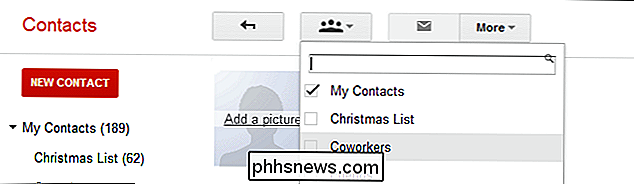
Klicka på den knappen för att rulla ned dina befintliga grupper (om du aldrig använt den här funktionen kommer listan att vara gles och kan bara innehålla standardinställningen "Mina kontakter") . Välj "Skapa nytt" längst ner i rullgardinsmenyn.
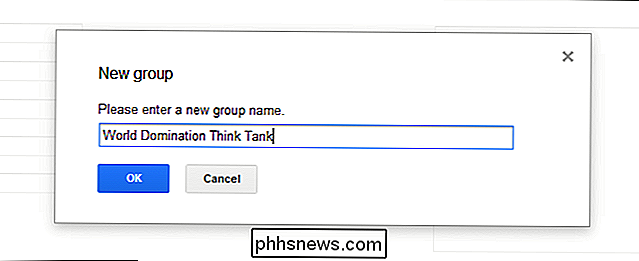
Namn på din nya grupp. Detta namn kommer att fungera som genväg för din e-postlista, så namnge det som är lätt att komma ihåg och / eller enkelt att skriva. Vid skapandet kommer den kontakt du tittar nu att vara associerad med gruppen:
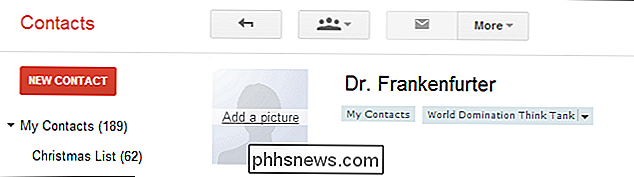
Sök efter de andra kontakterna du vill lägga till i din e-postlista. För varje kontakt använder du rullgardinsmenyn Grupper och den här gången väljer du ditt nya gruppnamn istället för att skapa en ny, så här:
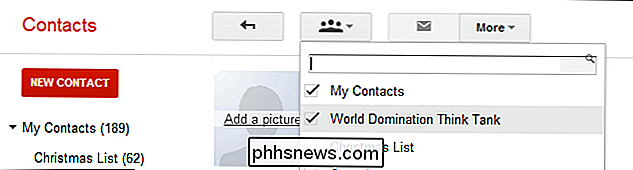
När du har gått igenom och lagt till var och en av de kontakter du vill använda till din ny adresslista (eller grupp, som det är känt inom Googles system), är du redo att gå tillbaka till Gmail och dra nytta av den genväg som är kopplad till gruppen.
Skriv ett nytt e-postmeddelande i ditt Gmail-konto. I e-postadressplatsen börjar du skriva gruppnamnet:
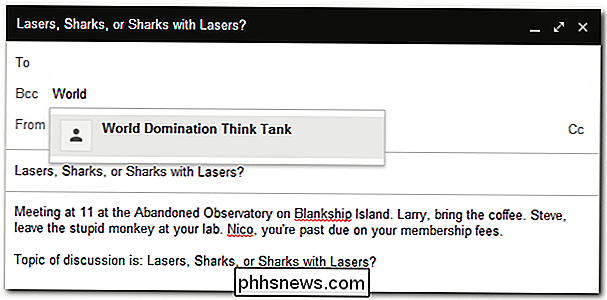
Nu kan en sak kanske märka att vi lade vår grupps genväg i BCC-platsen. Om du inte mailar en liten grupp personer som uttryckligen arbetar med varandra och behöver kunna maila tillbaka till hela gruppen (eller andra medlemmar i gruppen), använd inte TO eller CC-platsen, använd BCC. BCC är speciellt viktigt om du skickar e-post till en grupp människor som inte är kopplade till varandra (till exempel att skicka ett mail till föräldrarna till alla barn du lär dig för att påminna dem om att du kommer vara borta under våren). Du kan läsa om användningen av CC och BCC i HTG Explains: Vad BCC är och varför du är en hemsk person om du inte använder den korrekt (eller alls).
Nu när du har en ny grupp och en lista över kontakter som är associerade med det, är du redo att gå!
Har du en pressande teknisk fråga? Skjut oss ett mail på och vi gör vårt bästa för att svara på det.

Alla funktioner som kräver ett Microsoft-konto i Windows 10
Windows 10, som Windows 8 före det, är integrerat med Microsofts onlinetjänster. Microsoft föredrar att du loggar in på Windows med ditt Microsoft-konto, även om du fortfarande kan skapa ett lokalt konto. Vissa funktioner är bara tillgängliga om du loggar in med ett Microsoft-konto. Vad är ett Microsoft-konto?

Apples Direct X: Vad är Metal och varför är det viktigt?
Du kanske har hört Apple omnämnandet av Metal i de senaste nyckelnadresserna, så vi trodde vi kunde ta en stund att förklara vad Metal är Vad är Direct X 12 och varför är det viktigt? Det bästa sättet att beskriva Metal är att jämföra det med Microsofts DirectX. Precis som DirectX är Metal avsedd att ge spel och applikationer, direkt åtkomst till din Macs GPU, vilket möjliggör förbättrad rendering, bildränta och andra fördelar.



